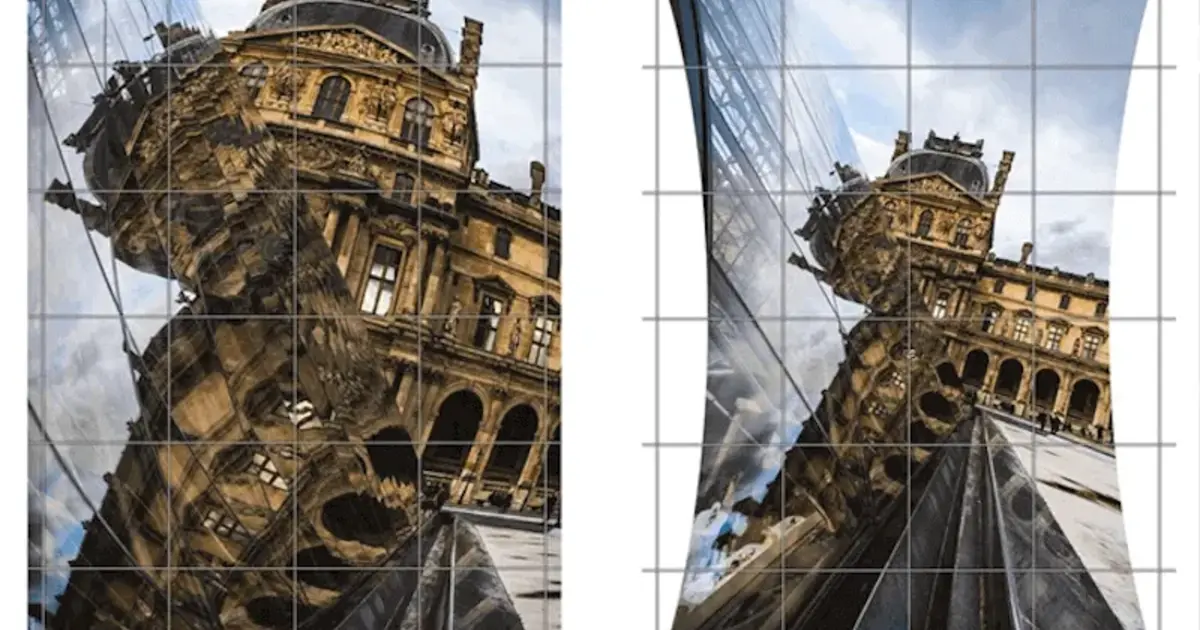Die Umwandlung der Fotos in Gemälden ist nicht mehr auf traditionelle Methoden beschränkt. Mit fortschrittlicher KI-Technologie ist es jetzt einfacher als davor. Es braucht nur wenige Klicks, Fotos in farbigen Gemälden umzuwandeln. Evoto AI Photo Editor bietet hochmoderne Funktionen, mit denen Sie berühmte Malstile nachbilden und die Farben darauf nahtlos übertragen können, so dass Sie ein Gemälde aus einem Foto leicht erstellen können.
Evoto AI Color Match bringt eine neue Ebene der Kunstfertigkeit in die Fotobearbeitung, egal ob Sie die Farbe der Fotos in Gemälde umwandeln oder andere komplexere Effekte ausprobieren möchten.

Verständnis über Funktion von AI Color Match
AI Color Match ist eine bahnbrechende Funktion, mit der das Farbschema eines Referenzbildes analysiert wird und diese Farbtöne auf ein neues Foto übertragen werden. Mit dieser Technologie können Sie Farben aus einem Foto abgleichen. Außerdem können Sie Farbe aus einem Bild effektiv kopieren, wodurch die visuelle Ästhetik eines bestimmten Kunststils reproduziert wird, z. B. eines Gemäldes oder eines Aquarells.
Eine weitere hervorragende Funktion von Evoto AI Photo Editor ist die Farbkorrektur an die Farbtöne von Gemälden, wodurch Porträts und Landschaften ein sattes, klassisches Aussehen erhalten. Es vereinfacht den oft komplizierten Prozess der Farbkorrektur, egal ob Sie mit einem Kunstfoto beschäftigt sind oder ein normales Bild in ein klassisches Landschaftsgemälde umwandeln. Mit der Präzision von KI wird die langweilige und mühsame Umwandlung von Fotos in Gemälde nun automatisiert, was zu einer hohen Effizienz bei der kreativen Transformation führt.
Mehr zum Lesen:
Schritt-für-Schritt-Anleitung: Anwendung des Ölmalerei-Stils mit Evoto
Evoto AI ist eines der besten Tools für die Color Match, das einzigartige Funktionen bietet, mit denen Sie ganz einfach Fotos in Gemälden oder Fotos in weitere Kunstwerke umwandeln können. Mit seiner KI-Technologie zur Stilsübertragung können Sie berühmte Malstile, wie von Van Gogh oder von Rembrandt, mit einem hohen Maß an Genauigkeit nachbilden. Hier wird es gezeigt, wie Sie ein Foto in ein Gemälde mit Evoto umwandeln können.
Wie wandelt man ein Porträtfoto in ein Gemälde um
In dieser Schritt-für-Schritt-Anleitung zur Erstellung eines Gemäldes nehmen wir Leonardo da Vincis berühmte Mona Lisa als Referenz unserer Umwandlung. Dieses klassische Gemälde ist für seine reiche Farbpalette und seine fein abgestimmten Töne bekannt. Damit ist es die ideale Wahl, AI Color Match auf Ihr Porträtfoto anzuwenden.
Schritt 1: Laden Sie Evoto AI herunter und installieren Sie es. Nach der Installation öffnen Sie zur Anwendung und laden Porträtfotos hoch, die Sie in ein Gemälde umwandeln möchten.
Evoto KI-Fotoeditor – Schnellere Bearbeitung, feinere Kontrolle.
Schritt 2: Gehen Sie zur Farbkorrektur > KI-Farbkorrektur. Laden Sie dann das Referenzbild des Gemäldes Mona Lisa hoch. Evoto wird dieses Bild erkennen, um die Farbpalette und den Stil an Ihre Fotos anzupassen.
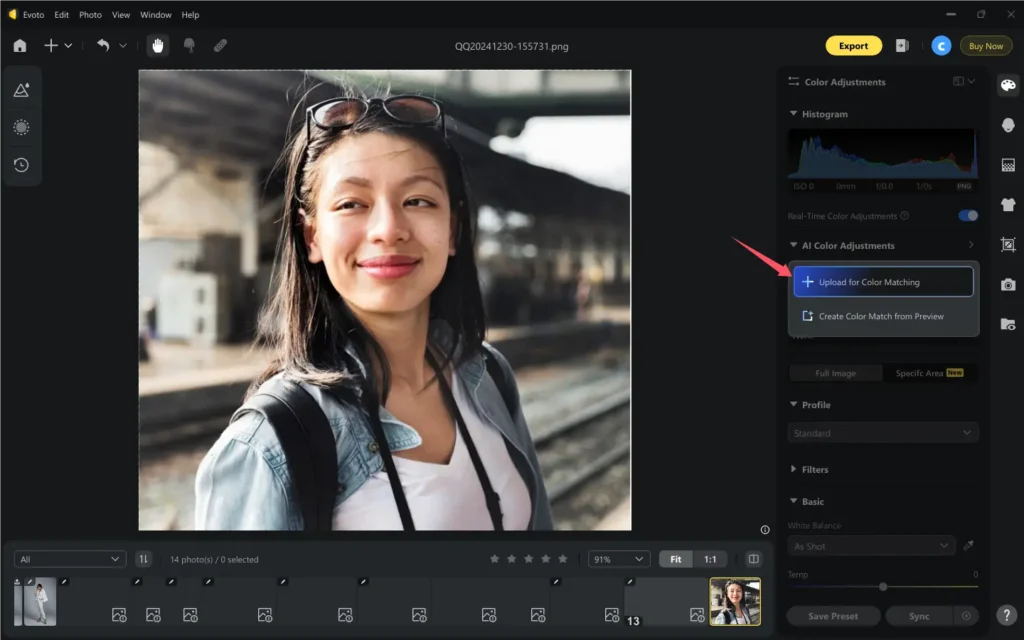
Schritt 3: Die Software wird automatisch die Farbharmonie beobachten und die Farbtöne anpassen, um Color Grading der berühmten Gemälde zu simulieren. Inzwischen können Sie den Effekt in der Vorschau ansehen und die Intensität mit dem Schieberegler anpassen.
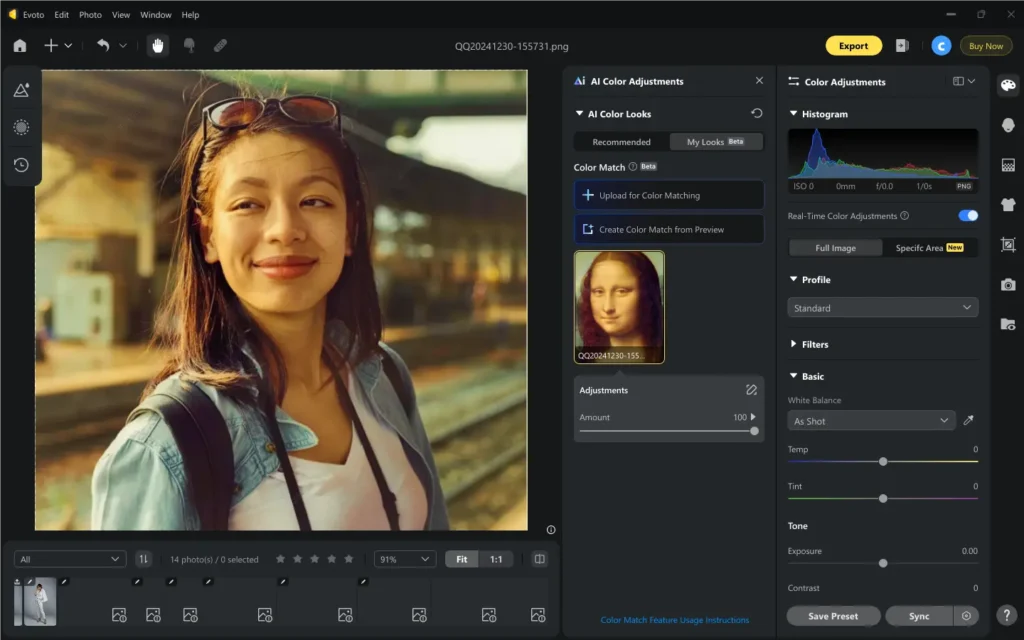
Schritt 4: Wenn Sie mit dem Effekt zufrieden sind, klicken Sie dann auf “Exportieren” und das Bild speichern.
Vergleichsdiagramm:
- Originalfoto vs. KI-Farbabgestimmtes Porträt

Beobachten Sie, wie der Hautton von KI harmonisch gestaltet und die Textur verbessert wird. Dadurch wird ein flaches, lebloses Porträt in ein lebendiges, Öl gemaltes Meisterwerk umgewandelt.
Mehr zum Lesen: Anleitung: Teal und Orange für Hochzeitsfotos schnell erzielen
Wie wandelt man ein Landschaftsfoto in ein Gemälde um
Als Nächstes nehmen wir Van Goghs Sternennacht als Referenz auf, wie ein Foto in ein Gemälde umgewandelt wird. Dieses ikonische Gemälde ist bekannt für seine wirbelnden Blautöne und ausdrucksstarken Pinselstriche, die perfekt zu zeigen ist, wie Evoto künstlerische Texturen und dynamische Farb- und Tonübergänge nachbilden kann.
Schritt 1: Laden Sie Evoto AI herunter und installieren Sie es, dann laden Sie Ihr Landschaftsfoto hoch.
Evoto KI-Fotoeditor – Schnellere Bearbeitung, feinere Kontrolle.
Schritt 2: Laden Sie Van Goghs Sternennacht als Referenzbild in AI Color Match hoch. Die Software passt die dynamischen Blautöne an und nimmt subtile Änderungen vor, um Van Goghs ausdrucksstarken Stil wiederzugeben.
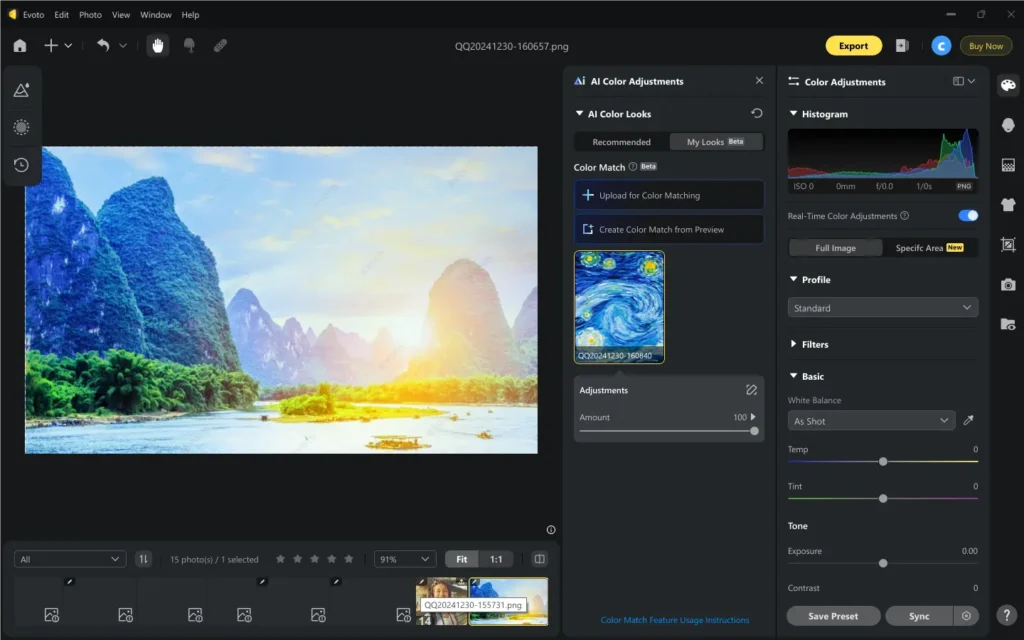
Schritt 3: Überprüfen Sie das endliche Ergebnis und passen Sie die Intensität nach Bedürfnisse an. Speichern Sie das Bild und vergleichen Sie es mit dem Original.
Vergleichsdiagramm:
- Originalfoto vs. KI-Farbabgestimmtes Landschaftsfoto

Beachten Sie, wie KI um die lebhaften Blautöne, die wirbelnden Strukturen und den dynamischen Pinselstrich-Effekt handelt, die für den Stil der Van Goghs Malerei typisch sind, sowie Ihrem Foto den gleichen künstlerischen Charme verleiht.
Mehr zum Lesen: 5 Wege, Fotos in Farbstil der Landschaftsaquarelle umzuwandeln
Analyse des Effektes: AI Color Match vs. manuelle Anpassung in Lightroom
Während Evoto AI eine fortschrittliche KI-gestützte Farbabstimmung bietet, bevorzugen viele Fotografen immer noch manuelle Anpassungen im Lightroom zur Feinabstimmung ihrer Bilder.
Lightroom ist seit Jahren ein Grundstein in der professionellen Fotobearbeitung und bietet Benutzern volle Kontrolle über jeden Aspekt ihrer Bilder, einschließlich Belichtung, Weißabgleich, Tonkurven und vor allem Color Grading. Manuelle Anpassungen erfordern jedoch Zeit, Erfahrung und ein scharfes Auge für Details.
Im Folgenden wird erläutert, wie Evoto AI Color Match im Vergleich zur traditionellen manuellen Anpassung in Lightroom abschneidet:
| Funktionen | Evoto AI (AI Color Match) | Lightroom (Manuelle Anpassung) |
| Tempo | Schnelle, Automatische Stilübertragung und Farbabstimmung | Langfristige manuelle Bearbeitungen, die oft mehrere Iterationen erfordern |
| Genauigkeit | Hohe Präzision bei der Nachbildung von Malstilen | Es ist Abhängig vom Kenntnisstand des Benutzers und die Ergebnisse können variieren. |
| Benutzerfreundlichkeit | Einfache, intuitive Schnittstelle mit einem Klick | Steile Lernkurve für Anfänger und komplexe Workflow für Experten |
| Personalisierung | Beschränkung auf Vorschaustile und Effekte | Volle Kontrolle über jede Anpassung, die unendlich viele Möglichkeiten bietet |
| Kreativer Arbeitsworkflow | Effizient für schnelle Ergebnisse und künstlerische Umwandlungen | Hervorragend geeignet für detaillierte, fein abgestimmte Anpassungen im Laufe der Zeit |
Zusammenfassend lässt sich sagen, dass Evoto AI perfekt für diejenigen ist, die schnelle und effiziente künstlerische Umwandlung suchen, insbesondere die berühmte Malstile wie Van Gogh-Fotografien oder Porträts im Stil der Mona Lisa nachbilden möchten. Für diejenigen, die einen praktischen, anpassbaren Ansatz bevorzugen und genug Zeit zur Verfeinerung haben, bleibt Lightroom jedoch eine leistungsstarke und vielseitige Wahl.
Beide Tools haben ihre Stärken, und die Wahl hängt weitgehend davon ab, wie viel kreative Kontrolle Sie wünschen und wie viel Zeit Sie investieren möchten, wenn Sie Fotos in Gemälde verwandeln.
Evoto AI bietet eine schnellere und einfachere Möglichkeit, Fotos in Gemälde umzuwandeln, während Lightroom unendliche kreative Möglichkeiten bietet, aber ein tieferes Verständnis der Fotobearbeitungstechniken erfordert.
Andere Bildbearbeitungsfunktionen in Evoto
Evoto AI is not only to convert images to oil painting color style. It offers a range of powerful features for all your image editing needs:
Evoto AI gilt nicht nur zum Konvertieren der Bilder im Stil der Gemälde. Es bietet noch eine Reihe von leistungsstarken Funktionen für alle Ihre Anforderungen der Bildbearbeitungen:
- Vorschau von Color Grading: Wählen Sie aus guten Vorschauen, dass Ihre Fotos bald mit filmischen oder künstlerischen Effekten verbessert werden.
- KI-Looks: Verbessern Sie Porträts- und Landschaftenfoto automatisch mit KI-gestützten Optimierungen.
- Porträtretusche: Glätten Sie die Haut, verbessern Sie die Gesichtszüge und entfernen Sie Unreinheiten für ein makelloses Aussehen.
- Ersatz des Himmels für Landschaftsfotos: Verändern Sie den Himmel in Ihren Landschaftsfotos dramatisch und erzielen Sie beeindruckende Ergebnisse.
- AI-Powered Background Editing: Remove or replace backgrounds with ease using AI technology.
- KI-gestützte Hintergrundbearbeitung: Entfernen oder ersetzen Sie Hintergründe ganz einfach mit Hilfe der KI-Technologie.
Konklusion
Die Funktion von Evoto AI Color Match bietet eine revolutionäre Möglichkeit, Fotos in Gemälde umzuwandeln. Eagl ob Sie ein Porträt oder eine Landschaft umwandeln möchten, helfen die einfache Bedienung und die fortschrittliche Farbkorrektur Ihnen dabei, individuelle Porträts und beeindruckende Landschaftsgemälde mit Vintage-Stil professionellen Ergebnissen zu erstellen.
Probieren Sie Evoto AI Photo Editor jetzt aus und entschlüsseln Sie das kreative Potenzial Ihrer Fotos, so dass Sie mit minimalem Aufwand in wahre Kunstwerke umwandeln.